Anh em muốn tự lắp ráp chiếc PC của mình một cách nhanh và chính xác nhất? Cùng tìm hiểu ngay cách lắp PC dành cho người chưa có kinh nghiệm dưới đây nhé!
Với sự ra mắt của hàng loạt các linh kiện mới từ các hãng sản xuất nổi tiếng như Asus, MSI, Gigabyte… thì việc lựa chọn một chiếc PC Gaming hoặc PC Workstation thực sự rất dễ dàng. Anh em hoàn toàn có thể mua một chiếc PC được build và lắp ráp sẵn với mức giá không chênh lệch nhiều so với tự build.
Tuy vậy, với một số anh em ở xa, không có điều kiện trực tiếp đến trải nghiệm và mua máy thì việc tự mua linh kiện và lắp ráp sẽ đảm bảo an toàn và mang lại cảm giác thích thú hơn nhiều so với việc mua máy dựng sẵn. Nhưng đối với những anh em chưa lắp ráp bao giờ thì chắc chắn sẽ có rất nhiều câu hỏi cũng như thứ tự các bước và cách lắp sao cho chuẩn xác nhất.

Việc lắp ráp sai cách có thể khiến anh em rất dễ nản và thậm chí có thể gây hỏng hóc các linh kiện bên trong. Do vậy nên hãy cùng TNC mang đến cho anh em hướng dẫn cách lắp PC chuẩn chỉ và chính xác nhất qua bài viết dưới đây nhé!
Lưu ý: Do đây là bài viết hướng dẫn lắp ráp PC nên anh em phải lựa chọn được linh kiện trước. Anh em có thể tham khảo Cách Build PC Gaming cho Người mới tại đây!
Công cụ cần thiết trong cách lắp PC 2021 rất đơn giản, anh em chỉ cần một chiếc tuốc nơ vít là đủ. Tuy nhiên, do trong quá trình lắp đặt sẽ phải sử dụng đến nhiều ốc vít nên việc chuẩn bị một khay đựng sẽ mang lại sự thuận tiện cho anh em khi lắp PC và tránh đến trường hợp bị thất lạc những con ốc quan trọng.

Một điều cần lưu ý là nếu anh em lắp PC trong môi trường hanh khô thì nên chú ý sử dụng các vật dụng chống tĩnh điện như vòng đeo tay hoặc đứng trên một tấm gỗ. Điều này sẽ giúp giảm thiểu tối đa hiện tượng tĩnh điện và là việc đầu tiên cần phải xét đến trong cách lắp PC.
Thêm vào đó, anh em cũng nên chú ý tới không gian xung quanh khi tiến hành lắp PC. Việc lắp đặt chiếc máy tính thân yêu của mình ở những nơi có nhiều bụi, ẩm thấp sẽ gây nên những hệ quả không mong muốn và ảnh hưởng xấu đến các linh kiện.
Đây là bước khá quan trọng và có nhiều anh em hay bỏ qua trong cách lắp PC. Một số anh em có thói quen hay lắp đặt mainboard vào vỏ case trước rồi mới tiến hành lắp các linh kiện như CPU, RAM, ổ cứng SSD… vào sau. Điều đó mang lại sự bất tiện không nhỏ vì anh em sẽ phải nghiêng người vào nhiều lần và quá trình lắp đặt sẽ trở nên khó khăn hơn. Việc lắp đặt các linh kiện vào Bo mạch chủ trước sẽ giúp anh em tiết kiệm được thời gian, công sức cũng như dễ dàng hơn nhiều.

Cả hai CPU AMD và Intel đều có cách lắp giống nhau trong cách lắp PC. Bước đầu tiên chính là kéo lẫy ở trên ổ cắm để anh em có thể lắp CPU vào mainboard. Anh em lưu ý có một mũi tên hình tam giác nhỏ ở góc dưới bên trái CPU và hãy đặt đúng vị trí của nó vào ổ cắm. Đây là bước rất quan trọng và việc cắm sai cách sẽ làm hỏng CPU hoặc mainboard của anh em. Chú ý nếu như anh em lắp vào mà chưa thấy vừa thì nên nhấc ra và thử lại, tránh trường hợp ấn vào CPU sẽ làm hỏng các chân socket bên trong. Sau khi đã lắp được CPU, anh em chỉ cần ấn lẫy trở lại và nắp bảo vệ CPU sẽ tự động tách rời.
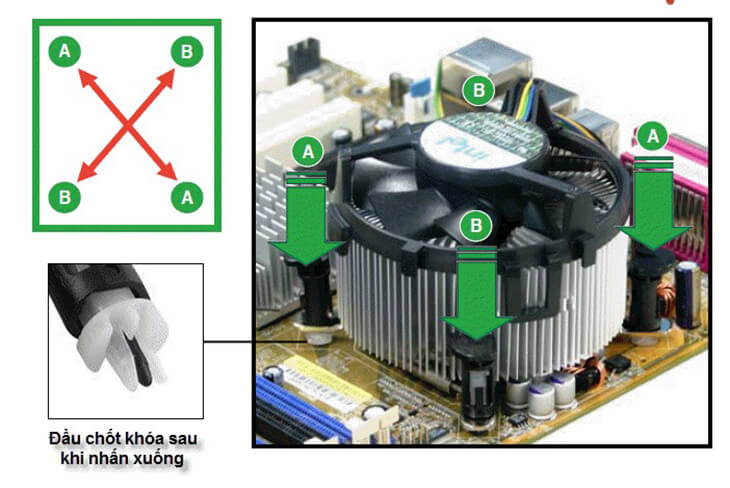
Tiếp đến là lắp đặt quạt tản nhiệt cho bộ vi xử lý. Tất cả các CPU hiện nay đều đi kèm với quạt tản nhiệt “stock” cho riêng mình và nếu như anh em đang tiến hành lắp đặt PC Gaming, làm việc văn phòng, các tác vụ đơn giản thì quạt tản nhiệt “stock” này là hoàn toàn phù hợp và đủ dùng. Anh em hoàn toàn có thể mua thêm quạt tản nhiệt bên ngoài nhằm tăng khả năng làm mát cũng như độ thẩm mỹ cho chiếc PC của mình.
Với những quạt tản nhiệt stock, anh em có thể lắp đặt ngay vào CPU trong cách lắp PC do nó đã được bôi sẵn keo tản nhiệt. Còn với quạt mua ngoài, anh em phải bôi thêm keo vào trước khi lắp, nên nhớ rằng chỉ cần bôi một lượng nhỏ keo vào giữa CPU, tránh bôi quá nhiều sẽ làm bẩn các linh kiện xung quanh.
Chú ý rằng anh em nên nhấn theo thứ tự các góc đối diện nhằm dàn đều lượng keo tản nhiệt và tránh gây áp lực vào một bên trong cách lắp quạt tản nhiệt cho CPU. Đối với những quạt tản nhiệt bên ngoài, anh em nên đọc kỹ hướng dẫn sử dụng vì cách lắp đặt phức tạp hơn quạt tản nhiệt “stock”.

Linh kiện tiếp theo trong cách lắp PC chính là RAM. Bước này khá dễ dàng và nhanh chóng, anh em chỉ cần chú ý đến giao tiếp của RAM và lắp đặt rãnh của nó vào khe DIMM sao cho vừa khít. Anh em nên nhấn vào hai đầu của thanh RAM và nghe thấy tiếng “tạch” cùng các chốt trên khe RAM đóng lại tức là đã lắp đặt RAM vào mainboard thành công.
Nếu anh em đang sử dụng mainboard có bốn khe cắm RAM và dùng 2 thanh RAM, hãy nhớ cắm đúng vị trí các khe RAM nhằm tận dụng tính năng Dual Channel để có được hiệu suất tốt nhất.
Hầu hết các anh em tìm hiểu cách lắp PC để tự build cho mình chiếc PC Gaming hiện nay đều đã sử dụng ổ cứng SSD M.2 NVMe. Đầu tiên anh em hãy tháo con vít nằm đối diện với khe M.2 và tiến hành lắp SSD như khi lắp RAM và đảm bảo rằng rãnh trên SSD thẳng hàng với khe cắm. Sau khi đã lắp xong SSD, anh em chỉ cần cố định lại bằng vít. Việc lắp đặt Ổ cứng SSD SATA 3 cũng rất đơn giản, anh em chỉ cần cắm dây SATA từ ổ cứng vào mainboard là xong.
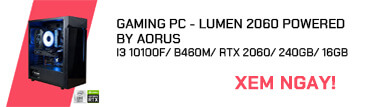
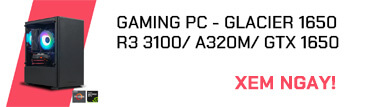
Bước tiếp theo trong cách lắp PC 2021 cho Người mới chính là lắp đặt bo mạch chủ vào vỏ case. Đầu tiên, anh em tháo các tấm bên trong khung của vỏ case. Với những linh kiện được lắp đặt sẵn vào vỏ máy nhưng không phù hợp với mainboard thì anh em hoàn toàn có thể tháo ra.

Hãy nhớ rằng anh em lắp đặt tấm I/O (được đi kèm với mainboard) trước khi lắp đặt bo mạch chủ vào vỏ case và nhớ đảm bảo rằng nó ở phía bên phải để các cổng trên bo mạch chủ của anh em sẽ vừa với các lỗ. Anh em nhớ tháo các miếng kim loại bịt ở mỗi cổng nhé.
Cuối cùng là lắp bo mạch chủ vào vỏ case. Anh em cần đảm bảo các lỗ trên bo mạch chủ thẳng hàng với các ổ cắm và các cổng thẳng hàng với các lỗ trên tấm I/O. Khi đặt mainboard đúng vị trí, anh em chỉ cần lắp các vít vào chân đế là bo mạch chủ đã hoàn toàn được lắp đặt xong.
Tuỳ vào vỏ case mà anh em có thể lựa chọn vị trí lắp đặt bộ nguồn ở phía trên hay phía dưới trong cách lắp PC. Thường thì anh em nên lắp nguồn ở phía dưới nhằm tận dụng được luồng khí mát. Sau khi lắp đặt xong với bốn con vít ở phía sau vỏ, việc cần làm tiếp theo là kết nối nó với CPU và mainboard bằng đầu nối pin nguồn.

Tiếp đến chính là ổ cứng sử dụng giao tiếp SATA. Đó có thể là ổ SSD hoặc HDD 2,5 hay 3,5 inch. Các bước trong cách lắp PC 2021 lần lượt là Kết nối dây SATA với bo mạch chủ và ổ đĩa của anh em, sau đó kết nối đầu nối nguồn SATA từ Bộ nguồn với ổ đĩa. Cuối cùng là gắn ổ cứng hoặc SSD vào giá đỡ thích hợp và gắn nó vào đúng vị trí. Tuỳ thuộc kiểu ổ cứng mà anh em sẽ có những vị trí lắp đặt khác nhau.

Cách lắp đặt ổ cứng SSD có giao tiếp M.2 cùng vô cùng đơn giản. Anh em chỉ cần tháo vít ở khe cắm M.2 rồi cho ổ cứng vào và bắt vít lại là xong. Vô cùng thuận tiện và dễ dàng. Anh em chỉ cần chú ý hệ số dạng nhằm tránh trường hợp ổ cứng không phù hợp với khe cắm. Anh em có thể xem thêm các thông số SSD quan trọng tại đây.

Đối với những anh em sử dụng CPU Intel, AMD có card đồ họa tích hợp thì có thể bỏ qua bước này trong cách lắp PC 2021. Anh em hãy tìm khe cắm PCIe trên mainboard và đảm bảo rằng card đồ hoạ có cùng kích cỡ giao tiếp với ổ cắm. Hầu hết các card đồ hoạ hiện nay đều sử dụng PCIe x16 cùng các chân cắm pin bổ sung nhằm mang lại hiệu năng xử lý hình ảnh mạnh mẽ. Do đó nên anh em cần nhớ lắp các dây cắm pin từ bộ nguồn vào card đồ hoạ để có được hiệu suất tốt nhất nhé.

Nếu anh em muốn sử dụng WiFi khi dùng máy tính để bàn thì cần sử dụng card WiFi và cắm vào mainboard bằng một trong các khe PCIe hoặc M.2 hay thậm chí là sử dụng USB WiFi. Tuy vậy, nếu anh em đang build một chiếc PC Gaming thì kết nối có dây là phương pháp tốt nhất.
Đây có thể coi là bước khá khó trong cách lắp PC. Các dây trên vỏ case thường bao gồm dây USB 3.0, USB 2.0, Audio, công tắc nguồn, reset, đèn nguồn và HDD LED. Anh em nên tham khảo sách hướng dẫn sử dụng vì cách kết nối có thể khác nhau tùy thuộc vào bo mạch chủ. Do kích thước các dây nhỏ nên anh em phải cực kỳ cẩn thận và chú ý đúng dây cũng như vị trí cắm vì nếu sai thì máy tính sẽ không hoạt động như mong muốn. Anh em có thể tham khảo cách nhận biết cũng như cách kết nối qua video dưới đây (phút 14:25).
Sau khi tiến hành lắp đặt xong, anh em nên kiểm tra lại các dây để đảm bảo rằng không có cáp nguồn hay dây cắm thừa. Bước tiếp theo cần làm chính là cắm nguồn và khởi động PC cùng việc kết nối với màn hình của anh em bằng một trong các cổng trên card đồ họa và các thiết bị ngoại vi như bàn phím, chuột, tai nghe.
Nếu mọi thứ được kết nối và lắp đặt đúng, PC sẽ bật và chạy POST (tự kiểm tra nguồn). Vì hệ điều hành của anh em chưa được cài đặt nên có thể màn hình sẽ hiển thị thông báo lỗi về ổ đĩa khởi động bị thiếu hoặc anh em có thể thấy giao diện UEFI/BIOS hiện ra.
Thao tác cài đặt hệ điều hành và driver trong cách lắp PC 2021 rất đơn giản. Anh em chỉ cần down phần mềm về và copy vào USB và cắm vào chiếc PC vừa lắp đặt. Hãy đảm bảo rằng USB của anh em có đủ chỗ trống và file cài đặt của hệ điều hành Windows là dạng ISO.
Sau khi cắm USB và khởi động máy tính, anh em cần điều hướng đến giao diện BOOT (giao diện ưu tiên khởi động, là nơi anh em yêu cầu máy tính khởi động vào USB để cài Win)

Sau khi anh em đã cài đặt hệ điều hành cho máy tính, việc tiếp theo cần làm là tải và cài đặt driver cho các thiết bị và thường anh em nên truy cập trực tiếp trang sản phẩm của nhà sản xuất để biết đảm bảo driver được cập nhật các phiên bản mới nhất.
Bước cuối cùng trong cách lắp PC 2021 chính là sắp xếp lại dây nhằm đảm bảo luồng không khí được lưu thông tốt và mang lại độ thẩm mỹ cho chiếc máy tính của anh em. Anh em nên sắp dây cáp qua mặt sau của vỏ máy nhằm mang lại sự gọn gàng ở mặt trước. Sau khi đã nhét các sợi dây cáp thừa vào mặt sau, anh em dùng dây buộc để thu gọn mọi thứ. Lưu ý là những bộ PC có sử dụng thêm các quạt tản nhiệt có đèn LED RGB thì việc sắp xếp lại dây là rất quan trọng vì nó ảnh hưởng nhiều tới độ thẩm mỹ của chiếc máy tính.
Và đó là tất cả những bước cơ bản và cần thiết trong cách lắp PC 2021 cho Người mới, phù hợp với mọi loại máy tính và đảm bảo khả năng nâng cấp sau này. Anh em đừng quên ghé thăm TNC Store thường xuyên để cập nhật những sản phẩm và tin tức về công nghệ hữu ích nhất nhé!

Tôi là Nguyễn Văn Sỹ có 15 năm kinh nghiệm trong lĩnh vực thiết kế, thi công đồ nội thất; với niềm đam mê và yêu nghề tôi đã tạo ra những thiết kếtuyệt vời trong phòng khách, phòng bếp, phòng ngủ, sân vườn… Ngoài ra với khả năng nghiên cứu, tìm tòi học hỏi các kiến thức đời sống xã hội và sự kiện, tôi đã đưa ra những kiến thức bổ ích tại website nhaxinhplaza.vn. Hy vọng những kiến thức mà tôi chia sẻ này sẽ giúp ích cho bạn!
